Мультиметр - незаменимый инструмент для тех, кто работает с электроникой. Он позволяет измерять напряжение, сопротивление и ток, а также выполнять другие функции. В современном мире устройства с разъемом USB являются одними из самых распространенных и удобных. Именно поэтому знание, как проверить разъем USB мультиметром, может пригодиться даже обычным пользователям.
Почему же так важно знать состояние разъема USB? Правильное соединение и контактность элементов является ключевым аспектом надежной работы устройств. Если разъем вышел из строя, это может привести к различным проблемам, таким как неполадки подключенного устройства или даже его повреждение. Поэтому регулярная проверка разъема USB поможет вовремя выявить потенциальные проблемы и принять необходимые меры для их устранения.
Для проверки разъема USB мультиметром вам понадобятся сам мультиметр, разъем USB и небольшие знания о его структуре. Разъем USB состоит из нескольких контактов, каждый из которых отвечает за определенную функцию. Например, контакт Vcc отвечает за подачу питания, контакт D+ и D- - за передачу данных, а GND - за общий заземляющий проводник. Используя мультиметр, вы сможете проверить состояние каждого контакта и убедиться, что он работает должным образом.
Подготовка к проверке
Прежде чем приступить к проверке разъема USB мультиметром, необходимо правильно подготовиться. Вот несколько шагов, которые помогут вам выполнить эту задачу:
1. Выключите устройство, с которым связан разъем USB. Это важно для безопасности и предотвращения повреждения как самого устройства, так и мультиметра.
2. Убедитесь, что мультиметр полностью заряжен или подключен к источнику питания. Также убедитесь, что все настройки мультиметра установлены правильно.
3. При необходимости удалите оболочку или защитную крышку из разъема USB, чтобы получить доступ к контактам. Некоторые разъемы могут иметь защитные крышки, которые необходимо снять перед проверкой.
4. Очистите разъем USB от пыли и грязи с помощью сухой мягкой ткани. Важно, чтобы контакты были чистыми и не имели каких-либо препятствий.
После выполнения всех этих шагов вы готовы приступить к проверке разъема USB мультиметром.
Проверка корректной работы USB-разъема

Для проверки корректной работы USB-разъема можно использовать мультиметр. Вот шаги, которые нужно выполнить:
- Установите мультиметр в режим измерения сопротивления (Омметр).
- Выключите компьютер и отсоедините все устройства от USB-портов.
- Подключите один из проводов мультиметра к одному из контактов USB-разъема (обычно это контакты VCC или GND).
- Подключите второй провод мультиметра к другому контакту USB-разъема.
- Считайте показания на мультиметре:
| Результаты проверки | Значение на мультиметре | Значение соответствует |
|---|---|---|
| Корректная работа USB-разъема | 0 Ом | Должно быть нулевое сопротивление между контактами. |
| Неисправность USB-разъема | Бесконечность (бесконечное сопротивление) | Если показания мультиметра равны бесконечности, можем предположить, что есть обрыв в проводах или разъеме. |
| Короткое замыкание в USB-разъеме | Меньше 0 Ом | Если показания мультиметра меньше нуля, возможно есть короткое замыкание между контактами. |
Если вы обнаружили, что USB-разъем не работает корректно, рекомендуется проверить подключение проводов, а также возможность замены разъема в случае необходимости.
Проверка контактов разъема

Для проверки контактов разъема USB с помощью мультиметра необходимо выполнить следующие шаги:
1. Установите мультиметр в режим измерения сопротивления (омметра).
2. Отсоедините все устройства от разъема USB и убедитесь, что он отключен от источника питания.
3. Подключите черный провод мультиметра к земле (GND) разъема USB. Обычно это контакт с обозначением "GND" или "–".
4. Прикасайтесь к отверстиям со свободными контактами разъема USB с помощью красного провода мультиметра. Обратите внимание на направление контактов и используйте техническую документацию для определения правильной последовательности.
5. Следите за показаниями мультиметра. Если контакт разъема USB исправен, мультиметр должен показывать нулевое сопротивление или очень низкое значение.
6. Повторите процедуру для каждого контакта разъема USB, проверяя их один за другим.
7. Если мультиметр показывает бесконечное сопротивление на одном или нескольких контактах, это может означать, что соответствующие контакты замкнуты или имеют плохой контакт. В таком случае, разъем USB требует ремонта или замены.
| Контакт | Обозначение | Проверяемые параметры |
|---|---|---|
| 1 | VCC | Питание (+5V) |
| 2 | D– | Отрицательная половина сигнала данных |
| 3 | D+ | Положительная половина сигнала данных |
| 4 | GND | Земля |
Помните, что правильная работа разъема USB крайне важна для надежной передачи данных и питания устройств, поэтому регулярная проверка контактов мультиметром может помочь обнаружить и устранить проблемы своевременно.
Проверка электрического сопротивления разъема

С помощью мультиметра можно проверить электрическое сопротивление разъема USB. Этот параметр позволяет определить, насколько хорошо проводы разъема соединены между собой.
Для проведения данного теста следует выполнить следующие шаги:
- Включите мультиметр в режим измерения электрического сопротивления (омметра).
- Подключите мультиметр к разъему USB, вставив красный провод в плюсовой контакт (VCC) разъема, а черный провод – в отрицательный (GND).
- Настройте мультиметр на наиболее чувствительный диапазон измерения сопротивления (обычно 200 Ом или 2 кОм).
- Следует убедиться в отсутствии электрического напряжения в разъеме USB, а затем провести измерение. Если в разъеме присутствует напряжение, то измерение нельзя производить.
- Одним щупом мультиметра касайтесь одного контакта разъема, а другим – второго контакта.
- Сопротивление разъема ожидаемо будет соответствовать определенному диапазону значений. Если измеренное сопротивление близко к нулю или бесконечности, то разъем находится в нерабочем состоянии и требует замены.
Не забудьте обеспечить надежный контакт щупов мультиметра с контактами разъема USB, чтобы получить точные измерения.
Проверка напряжения на разъеме
Для проверки работы разъема USB мультиметром необходимо выполнить следующие шаги:
- Подключите мультиметр к разъему USB, подходящему для измерения напряжения.
- Убедитесь, что мультиметр настроен на измерение постоянного напряжения (вольтметр).
- Включите мультиметр и установите его на предел, соответствующий ожидаемому напряжению на разъеме USB.
- Одним контактом мультиметра касайтесь одного из контактов разъема USB, а другим контактом – другого контакта.
- На дисплее мультиметра должно отобразиться значение напряжения на разъеме USB.
Если значение напряжения близко к ожидаемому, значит разъем работает исправно. Если значение напряжения сильно отличается от ожидаемого или не отображается вовсе, то разъем, скорее всего, неисправен.
| Ожидаемое напряжение | Предел напряжения на мультиметре | Рабочее напряжение USB |
|---|---|---|
| 5 В | 20 В | 4,75–5,25 В |
| 9 В | 20 В | 8,85–9,15 В |
| 12 В | 20 В | 11,4–12,6 В |
Убедитесь, что разъем USB подключен к источнику питания, способному обеспечить необходимое напряжение.
Проверка заземления разъема
Проверка заземления разъема USB мультиметром имеет важное значение для обеспечения безопасности и надежности работы устройства. Заземление обеспечивает электрическую связь между устройством и землей, предотвращая накопление статического электричества и защищая от возможного электрического удара.
Чтобы проверить заземление разъема USB, выполните следующие шаги:
- Отсоедините все подключенные к разъему USB устройства.
- Переключите мультиметр в режим измерения сопротивления (омметр).
- Поместите один контакт мультиметра на металлическую часть корпуса устройства, как можно ближе к разъему USB.
- Поместите другой контакт мультиметра на контакт разъема USB, который соответствует заземляющему контакту (обычно это контакт с металлическим корпусом).
- Внимательно прочитайте значение сопротивления на мультиметре. Обычно нормальное значение сопротивления для заземления разъема USB должно быть близким к нулю или очень низким (меньше 1 Ом).
Если значение сопротивления значительно выше нуля или сильно варьируется, это может означать, что заземление разъема неправильно подключено или отсутствует. В таком случае рекомендуется обратиться к специалисту для диагностики и исправления проблемы.